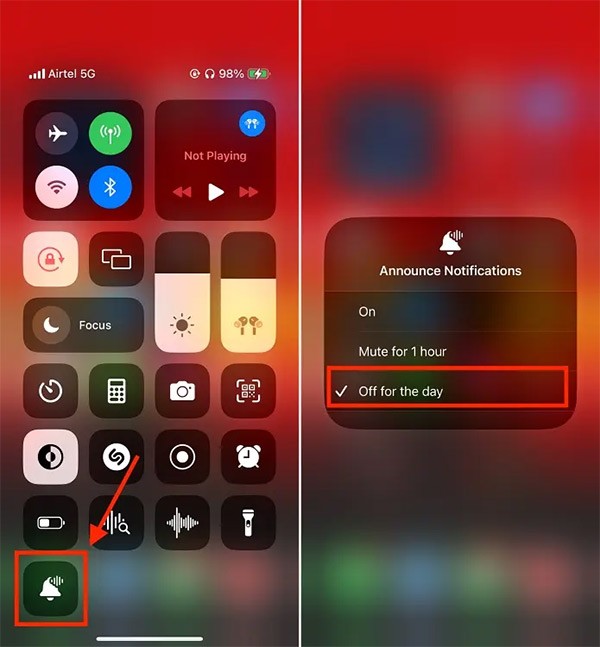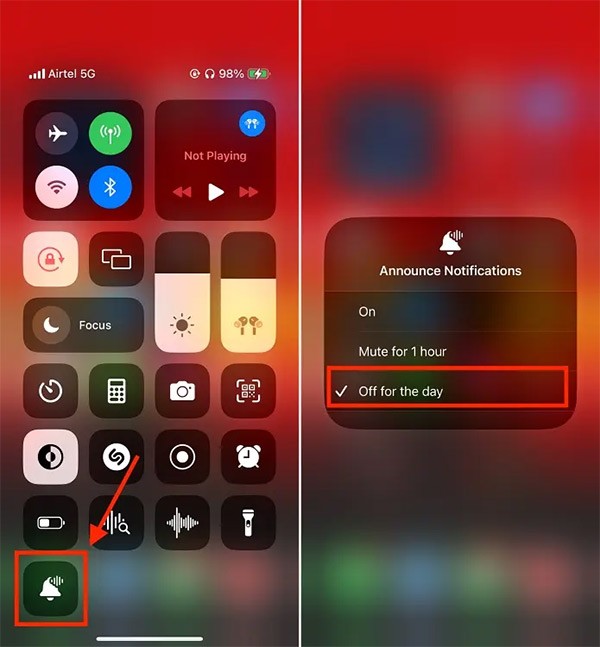iOS 13'ten itibaren AirPods'u iPhone'a bağladığınızda Siri, iPhone mesajlarını AirPods aracılığıyla okuyacak. Aslında birçok kişi Siri'nin bu özelliğini sevmiyor çünkü bazen toplantıdayken veya sessizliğe ihtiyaç duyduğunuzda sizi etkiliyor ve rahatsız ediyor. Eğer bu özellik hoşunuza gitmezse, Siri'nin AirPods'ta mesajları okumasını telefon ayarlarından kapatabilirsiniz. AirPods'ta Siri'nin mesajları okumasını nasıl kapatacağınızı anlatıyoruz.
Ayarlar aracılığıyla AirPods'ta Siri'nin mesajları okumasını kapatma talimatları
Adım 1:
Öncelikle telefonunuzda Ayarlar'a gidin ve Bildirimler'e dokunarak bildirimleri ayarlayın. Yeni arayüze geçildiğinde, kullanıcılar Siri'deki bildirimi değiştirmek için Bildirimleri Duyur'a tıklayabilecek.

Adım 2:
Görüldüğü gibi arayüzde sadece Duyuru Bildirimleri modunu kapatmanız yeterli olacaktır . Ayrıca kullanıcılar iPhone'a bağlıyken kulaklık aracılığıyla mesaj okuma özelliğini de kapatabiliyorlar.

AirPods'ta Siri'nin mesajları okumasını Denetim Merkezi aracılığıyla kapatın
AirPods'unuzu iPhone'unuza bağlayın ve ekranın üstünden aşağı doğru kaydırarak Denetim Merkezi arayüzünü açın.
Şimdi , bir mesaj gönderildiğinde Siri'nin mesaj içeriğini okumasını engellemek için zil simgesini basılı tutun . Veya AirPods'ta Siri'nin mesaj okuma özelliğini kapatmak istediğiniz zamanı seçmek istiyorsanız, zil simgesini basılı tutun ve ardından aşağıda gösterildiği gibi bildirimleri kapatmak istediğiniz zamanı seçin .